

By Nathan E. Malpass, Son Güncelleme: 6/12/2023
Dosyalarımı düzenli olarak yedeklemek için iCloud'u kullanıyorum. Fotoğraflarımı ve videolarımı saklamak için kullanıyorum, böylece Apple cihazımda daha fazla yer kazanabiliyorum. Sorun şu ki, gerçek iCloud şifremi unuttum ve onsuz hesabımı açamıyorum. iCloud hesabımı nasıl kurtarırım? iCloud parolamı ve güvenlik sorularımı unutursam ne yapmalıyım?
Parolanızı ve Apple Kimliğinizi unutmak acı verici olabilir. Söz konusu kimlik ve şifre, iCloud hesabınız için de kullanılır. iCloud parolanızı hatırlayamadığınızda, e-postanıza erişimi anında kaybedersiniz. Ayrıca Apple Store'dan uygulamaları ve diğer öğeleri indiremezsiniz.
iCloud parolanız olmadan Apple aygıtlarınızda da güncelleme yapamazsınız. Bu parola, Apple'ın sağladığı çoğu ürüne ve/veya hizmete erişmeniz için gereken paroladır. iCloud parolanızı hatırlayamıyorsanız, iCloud şifresini kurtar mümkün olan en kısa sürede veya hemen değiştirin.
Ne yapmak istiyorsan yap, yap iCloud şifrenizi kurtarmak veya gerçekten değiştirmek için, iCloud parolanızı yeniden almanıza yardımcı olacak birkaç yöntem mevcuttur. Bu şekilde, yine de Apple hizmetlerinden yararlanabilirsiniz.
Yöntem 1. iCloud Parolasını Kurtarmak için Apple Kimliğinizi SıfırlamaYöntem 2. Parola Sıfırlama E-postası GönderinYöntem 3. İki Faktörlü Kimlik Doğrulamayı Kullanırken Parolaları DeğiştirmeYöntem 4. İki Adımlı Doğrulamayı Kullanarak Parolanızı DeğiştirinYöntem 5. Bonus: Önemli Dosyaların KurtarmaVideo Kılavuzu : FoneDog'un ios veri kurtarma programından iCloud şifresini kurtarınBölüm 6. Sonuç
iOS cihazlar için programlar yazarak birkaç yıl geçirdikten sonra, cihazlarınızdaki verilerinizi kurtarmak için iyi bir araç yaptık.
Size bir ipucu: İndir FoneDog iOS Veri Kurtarma fotoğraflarınızı, videolarınızı vb. kurtarmak için. Bunu kendi başınıza yapmak istiyorsanız, iyi bir yöntem bulmak için okumaya devam edebilirsiniz.
iOS Veri Kurtarma
Fotoğrafları, videoları, kişileri, mesajları, arama günlüklerini, WhatsApp verilerini ve daha fazlasını kurtarın.
iPhone, iTunes ve iCloud'dan verileri kurtarın.
En son iPhone ve iOS ile uyumludur.
Bedava indir
Bedava indir

İnsanlar ayrıca okur [Çözüldü!] iPhone'dan iCloud'a Nasıl Erişilir?iCloud'dan Not Almak için En İyi Üç Çözüm
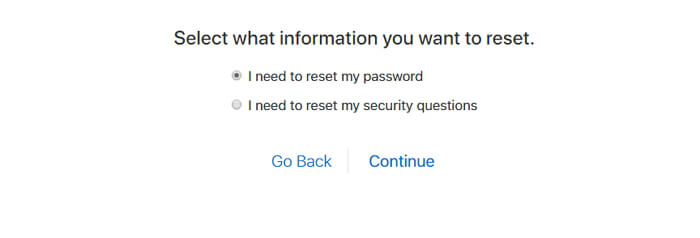
Ardından başka bir sayfaya yönlendirileceksiniz. Apple Kimliğinizin parolasını sıfırlamak için bir e-posta almak isteyip istemediğinizi veya farklı güvenlik sorularını yanıtlamak isteyip istemediğinizi soracaktır. Seçebileceğiniz gerçek en iyi seçenek e-posta yoluyladır. Ancak, güvenlik yanıtlarınızı hatırlıyorsanız, o seçeneğe gidebilirsiniz.
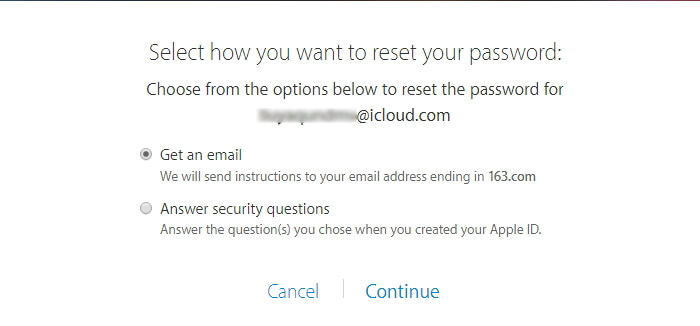
Bir e-posta doğrulama yöntemiyle, iCloud şifrenizi sıfırlamanıza yardımcı olacak bilgiler alacaksınız. Güvenlik soruları seçeneğini seçtiğinizde, doğum tarihiniz ve daha önce seçmiş olduğunuz güvenlik soruları dahil olmak üzere çeşitli bilgiler sorulacaktır. Bu, Apple'ın o hesabın gerçek sahibi olduğunuzu doğrulamasını sağlar. Doğru cevapları verirseniz, bir sıfırlama sayfasına yönlendirileceksiniz ve yeni bir şifre girmeniz istenecektir.
Adım 1 - Bu sayfaya gidin.
Adım 2 - "Apple Kimliğini veya Parolamı Unuttum"u tıklayın.
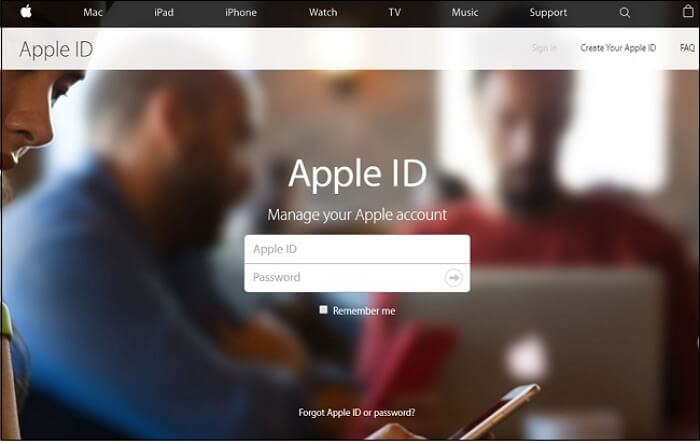
Adım 3 - Kurtarmak istediğiniz Apple hesabıyla ilişkili e-posta adresini girin.
Adım 4 - Bot olmadığınızdan emin olmak için oluşturulan kodu girin.
Adım 5 - Devam'ı tıklayın. Belirli Apple Kimliğiniz için daha önce seçtiğiniz güvenlik önlemine bağlı olarak, iki adımlı doğrulama veya iki faktörlü kimlik doğrulama gündeme gelebilir. Bu durumda, aslında her biri için doğrulama adımını nasıl tamamlayacağınız konusunda bir kılavuzla yönlendirileceksiniz. Bununla ilgili daha fazla bilgiyi sonraki adımlarda bulabilirsiniz.
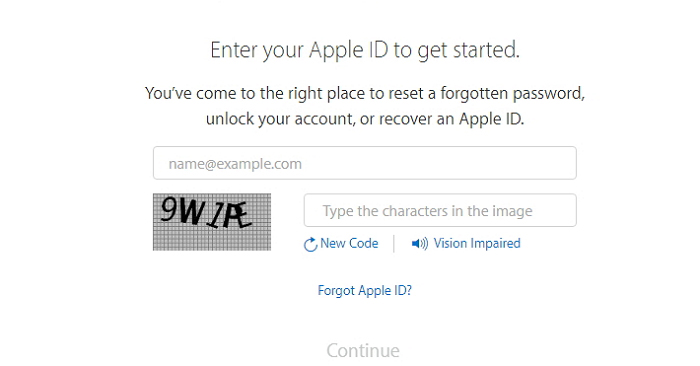
Adım 6 - Ekstra güvenlik önlemleri belirlemediyseniz, iki seçeneğiniz olacaktır. Biri e-posta doğrulaması yoluyla. Bir diğeri ise güvenlik sorularını yanıtlamak.
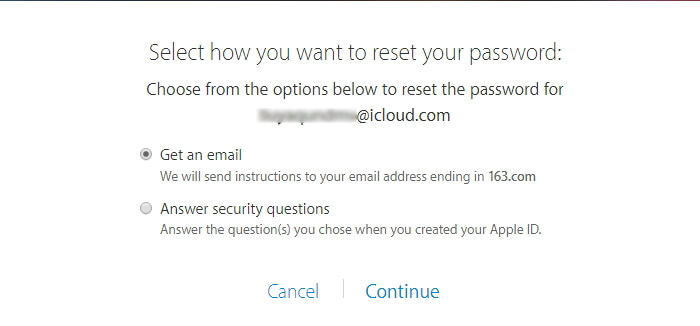
7. Adım - “Bir E-posta Al”ı seçin. Daha sonra e-posta adresinizi gireceksiniz. Bu adrese şifrenizi nasıl sıfırlayacağınızı gösteren bir e-posta gönderilecektir.
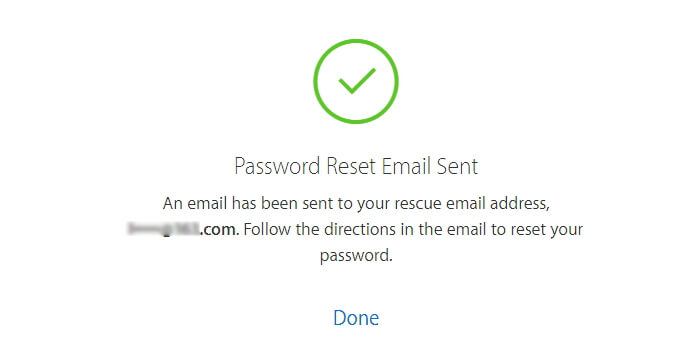
İki faktörlü kimlik doğrulama ayarınız varsa, Apple'ın Apple cihazınıza gönderdiği kodu yerleştirmeniz gerekir. Ayrıca şifrenizi de girmeniz gerekecektir. Parolanızı kurtarmanın asıl yöntemini tamamen nasıl yapacağınız aşağıda açıklanmıştır: Adım 1 - Bu sayfaya gidin.
Adım 2 - Apple Kimliğini veya Parolasını Unuttum'a tıklayın
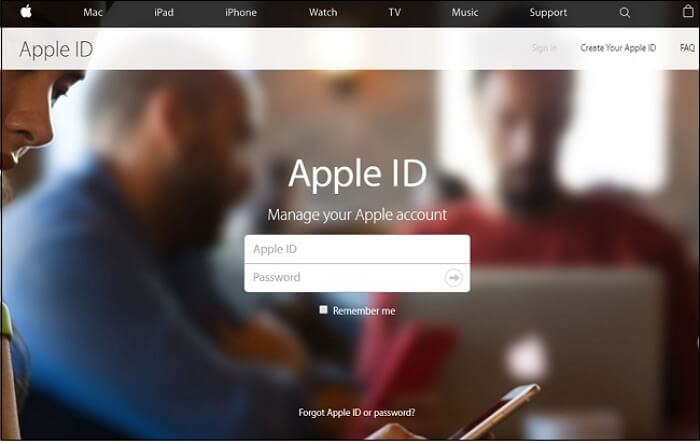
Adım 3 - E-posta adresinizi girin. Bu, kurtarmak istediğiniz Apple hesabıyla ilişkili olandır.
Adım 4 - Bot olmadığınızı doğrulamak için oluşturulan kodu girin.
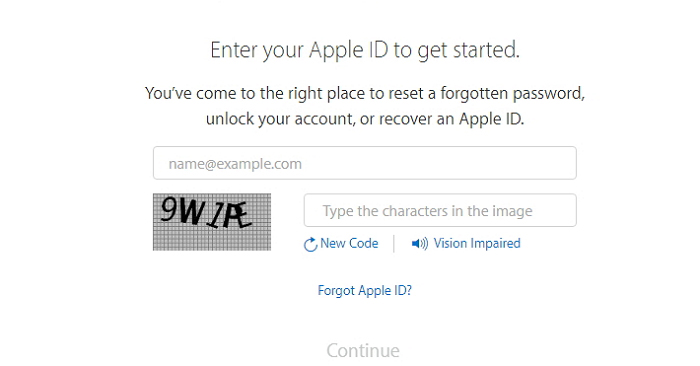
Adım 5 - Yeni bir sayfa görünecektir. Şimdi telefon numaranızı girmeniz gerekiyor. Bu telefon numarası, Apple hesabınız/kimliğinizle ilişkili olmalıdır.
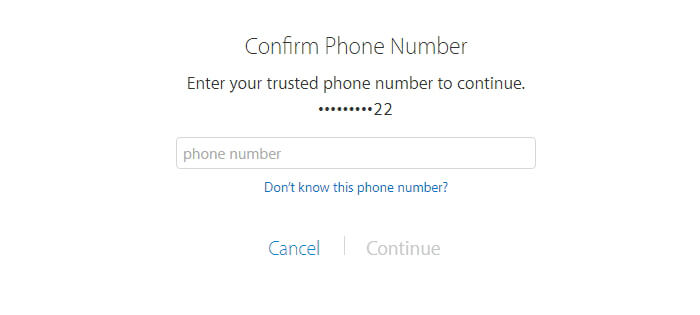
Adım 6 - Kullandığınız başka bir cihazı veya güvenilir telefon numaranızı kullanarak şifreyi sıfırlama seçeneğini de belirleyebilirsiniz. Bir telefon numarası yerine “Başka bir cihazdan sıfırlama” yapmanız önerilir. Bunu güvenilir telefon numaranızla yapma işlemi Hesap Kurtarmayı içerir ve yapılması birkaç gün sürer.
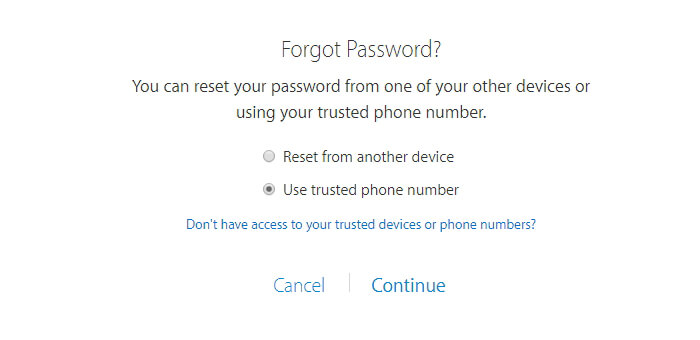
Adım 7 - "Başka bir cihazdan sıfırla"yı seçtiğinizde, o cihazda uyarıyı alacaksınız. Bu uyarı, sizi şifrenizi sıfırlamanız için sayfaya götüren bir bağlantı içerir.
Apple cihazınız iOS 9'dan önceki iOS sürümlerini kullanıyorsa, iki adımlı doğrulamayı kullanmanız gerekir. Kurulum sürecinde Apple size 14 karakterlik bir kurtarma anahtarı sağladı. Bu anahtarla ilgilenmeniz tavsiye edildi. Bu anahtar yanınızda değilse, Apple üzerinden bile parolanızı sıfırlamanız imkansızdır. Bu özel güvenlik önlemini kullandıysanız, sahip olduğunuz belirli Apple Kimliği hesabını ziyaret etmeniz gerekir. Ardından, e-postanız ve şifrenizle oturum açmalısınız. Bundan sonra, Kayıp Anahtarı Değiştir'i seçmelisiniz.
Önceki yöntemleri denediyseniz ancak yine de parolanızı değiştiremiyor veya sıfırlayamıyorsanız, bunun yerine şu adımları deneyin:
Bazen önemli olan dosyaları kaybettiniz veya sildiniz. Onları kurtarmak için yapabileceğiniz şey, adı verilen bir araç kullanmaktır. FoneDog'un iOS Veri Kurtarma. Bu aracı üç farklı şekilde kullanabilirsiniz:
FoneDog - iOS Veri Kurtarma'yı indirin ve yükleyin. Yazılımı çalıştırın ve Apple cihazınızı USB kablosuyla bağlayın. FoneDog'u başlatmadan önce iTunes'un en son sürümüne sahip olmanız gerektiğini unutmayın. Otomatik eşzamanlamayı önlemek için FoneDog'u çalıştırırken iTunes'u açmayın. Ayrıca iTunes > Tercihler > Cihazlar'a giderek otomatik eşzamanlamayı devre dışı bırakabilirsiniz. Ardından “iPod'ların, iPhone'ların ve iPad'lerin otomatik olarak eşzamanlanmasını engelle” seçeneğini işaretleyin.
"iOS Aygıtından Kurtar"ı seçin. "Taramayı Başlat"a tıklayın. Tarama işleminden sonra, veri türleri arayüzün sol tarafında gösterilecektir. Bunları tek tek önizleyin.

Bilgisayarınıza geri yüklemek istediğiniz dosyaları seçin.Kurtar düğmesine tıklayın.Dosyaların saklanmasını istediğiniz yolu seçin.Kurtar düğmesine tekrar tıklayın.

FoneDog - iOS Veri Kurtarma'yı açın.“iTunes Yedekleme Dosyasından Kurtar”ı seçin.İstediğiniz yedekleme dosyasını seçin.Taramayı Başlat'ı tıklayın.

Bilgisayarınıza geri yüklemek istediğiniz dosyaları seçin.Kurtar düğmesine tıklayın.Dosyaların saklanmasını istediğiniz yolu seçin.Kurtar düğmesine tekrar tıklayın.

FoneDog - iOS Veri Kurtarma'yı açın.“iCloud Yedekleme Dosyasından Kurtar”ı seçin.iCloud Apple Kimliğinizi ve Parolanızı girin.İki faktörlü kimlik doğrulamayı veya iki adımlı doğrulamayı etkinleştirdiyseniz, önce bunları kapatmanız gerektiğini unutmayın. FoneDog'da iCloud'a erişin.

Listeden iCloud yedekleme dosyasını seçin. İndir düğmesine dokunun. iCloud verilerini taramaya başlamak için İleri düğmesine tıklayın.

Sonuçları tek tek önizleyin.Kurtarmak istediğiniz dosyaları veya verileri kontrol edin.Kurtar'ı tıklayın.Dosyaların saklanmasını istediğiniz yolu seçin.Tekrar Kurtar'ı tıklayın.

iCloud parolanızı (aynı zamanda Apple ID parolanızdır) kaybettiğinizde, Apple tarafından sağlanan hizmetlerin çoğuna erişiminizi kaybedersiniz. Bunları çeşitli şekillerde kurtarabilirsiniz. Bunu yapmak için bu kılavuzu kullanmanız yeterlidir. Ayrıca, yalnızca iCloud parolanızı değil, dosyalarınızı da kurtarmanın bir yolu olduğunu unutmamalısınız. Bunu yapmak için FoneDog'un iOS Veri Kurtarma aracını kullanın. Aşağıdaki araç, üç basit yöntemle (Apple aygıtlarınızın) kaybolan veya silinen verilerini almanızı sağlar.
Hinterlassen Sie einen Kommentar
Yorumlamak
iOS Veri Kurtarma
FoneDog iOS Veri Yedekleme - iOS aygıtınızdan kayıp veya silmiş dosyaları kurtarmanıza yardım etmek için üç etkili yöntem sağlar.
Ücretsiz deneme Ücretsiz denemePopüler makaleler
/
BİLGİLENDİRİCİLANGWEILIG
/
basitKOMPLİZİERT
Vielen Dank! Merhaba, Sie die Wahl:
Excellent
Değerlendirme: 4.7 / 5 (dayalı 83 yorumlar)